Grass Valley EDIUS v.5.0 Benutzerhandbuch
Seite 422
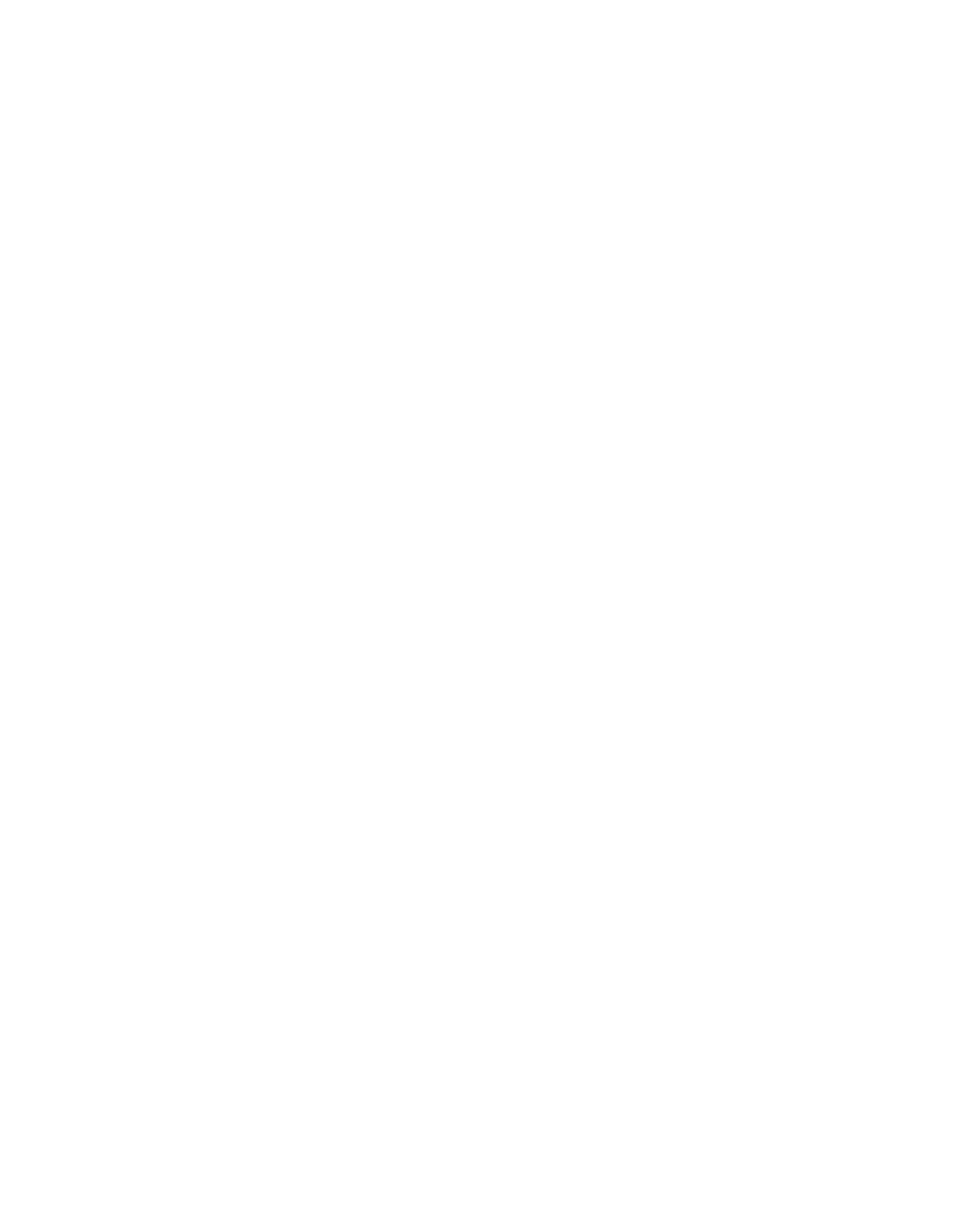
422
EDIUS — Referenzhandbuch
Abschnitt 5 — Arbeiten mit der Timeline
Blau
Der Bereich sollte in Echtzeit wiedergegeben werden (kein Rendern
erforderlich).
Wasserblau
Der Clip wird in Echtzeit ohne Rendern wiedergegeben (das Rendern
kann unter bestimmten Umständen erforderlich sein).
Grün
Das Rendern des Bereichs erfolgte in einer temporären Datei.
Orange
Der Bereich kann evtl. nicht in Echtzeit wiedergegeben werden
(dieser Bereich wird als „geladener“ Bereich angesehen).
Rot
Die Echtzeitwiedergabe wurde für diesen Bereich versucht, ist jedoch
fehlgeschlagen (dieser Bereich wird als „Überladungsbereich“
angesehen).
Hinweis: Der Render-Bedarf wird auf der Grundlage der Einstellung „Render-Entscheidungen“
erkannt, die im Dialogfeld „Anwendungseinstellungen“>“Rendern“ festgelegt ist.
Weitere Informationen hierzu finden Sie in
Render-Einstellungen auf Seite 131
rote Linie wird angezeigt, wenn der verbleibende Puffer unter dem voreingestellten
Wert für „Render-Entscheidungen“ liegt.
Wichtige Render-Aspekte:
•
Wenn CG-Animationsdaten als aufeinanderfolgende Standbilder in der
Timeline platziert werden, wirkt sich das Rendern des Bereichs nicht auf
die Wiedergabegeschwindigkeit aus. Verwenden Sie in diesem Fall wie
in
Exportieren von Videoclips aus der Timeline auf Seite 428
beschrieben die
Funktion „Rendern und in Timeline hinzufügen“.
•
Wenn nach dem Rendern ein Clip auf eine bestimmte Weise
(einschließlich dem Löschen im Ripple-Modus) neu positioniert wird,
ist das Rendern für diesen Clip weiterhin gültig.
•
Spuren mit stummgeschaltetem Video können nicht gerendert werden.
•
Wenn ein gerenderter Clip in der Projektausgabe verwendet werden
muss, sollte er im Exportprogramm gespeichert werden.
•
Eine temporäre Render-Datei wird im Ordner „rendered“ erstellt.
Dieser Ordner ist ein Unterordner des Projektordners. Stellen Sie vor
dem Start des Render-Prozesses sicher, dass genügend Speicherplatz
(ca. die doppelte Größe der Datei(en), die gerendet werden soll bzw.
sollen) vorhanden ist. Weitere Informationen zum Vergrößern des
Speicherplatzes finden Sie in